
- ココナラの出品の流れを知りたい!
- ココナラってどんなことで稼げるの?
- ココナラで出品してみたいけど出来るか不安…
そんな方にココナラで初めてサービスを出品する方法や出品のコツを解説していきます。
目次
ココナラでサービスを出品する前に!
販売できそうなサービスがあるか検索してみる
ココナラでは会員登録をしなくても出品しているサービスを見ることはできるので、まずは公式サイトで自分の興味がある分野を検索してみましょう。
ココナラの公式サイト

\無料の会員登録はこちら!/
出品しているサービスを探す手順
ココナラのトップページの『サービスを探す』から出品しているサービスを探すことができます↓
自分の持っているスキルや特技を確認する
『スキルを販売っていっても、イラストやデザインはできないしスキルがない…』と思うかもしれませんが、ココナラでは趣味を生かしたオリジナルのサービスも販売しやすいです。
例えば、ポケモンカードが得意ならポケモンカードのやり方やコツを教えるサービスを販売するのもいいでしょう↓
上記のように面白いサービスも多いので出品サービスを色々見てみると参考になります。
自分には特技や強みがない・・・
『どうしても自分には特技や強みがない』と思うならスキルを身につけることを考えてもいいでしょう。
スキルを身につける
なにかスキルを身につけたいなら、Udemyなどの学習プラットフォームがおすすめです。
コスパが良く自宅で学ぶことができます。

ココナラの会員登録をする
ココナラで出品するには会員登録が必要です。
もちろん登録は無料なので、途中でやめたくなっても問題ありません。
ココナラの無料会員登録

\ココナラでスキルを出品する!/
お得に会員登録するには?
ココナラには紹介コードがあります。
紹介コードを利用すれば紹介した人された人に1,000円分ずつのクーポンが配布されます。
ココナラ内のサービスにのみ利用できるポイントなので、これを使ってお試しでサービスを購入するのもいいでしょう。
下記をクリックして会員登録すると紹介クーポンが貰えます。紹介コードも記載しておきますので、ご自由に利用してください。
ココナラの紹介コード
ココナラヘルプをチェックする
出品する前にcoconalaヘルプを見ておくのがおすすめです。
coconalaヘルプは、ココナラを利用している人の疑問が掲載されているので、トラブルの解決方法などが多く載っています。
しっかり読み込む必要はありませんが、どんなことで困っているかを知るだけでも後ほど役立つのでざっとでも読んでおくといいでしょう→coconalaヘルプ
ココナラでサービスを出品する手順
⑴画面右上の『出品する』をクリック
⑵任意の出品サービスを選択する
⑶サービス内容の入力へ進むをクリック
- 通常サービス…電話で話す以外のサービス
- 電話相談サービス…占いや悩み相談など
⑷タイトルとキャッチコピーを記入する
⑸出品するサービスの内容を記入する
⑹カテゴリー・価格・提供形式を記入する
⑹予想お届け日数(納期)・用途・業種・ファイル形式を記入する
⑺スタイル・基本料金に含まれる内容・無料修正回数(制作物の場合)・ラフ提案数を記入する
⑻有料オプション・購入に当たってのお願い・一度に受注可能な件数を記入する
⑼画像を追加・見積もり・カスタマイズの受付を記載する
⑽公開ボタンをクリック
ココナラの出品についての解説
タイトルをしっかり考える
ココナラではタイトルの付け方で出品ページが見られる数が大きく変わってきます。
- 『英語を低価格で教えます。』
- 『2ヶ月集中英語!TOEIC150点アップ実現します。店舗型スクールの 1/3 料金で同質以上のサービス内容』
上記の2つのタイトルなら、タイトルだけで見れば❷の方が見られる率が高いと思いませんか?
これは2ヶ月後の自分の成長度合いがなんとなく想像できるのと、価格の安さが理解しやすいからです。
タイトルの付け方は手法を学べばある程度実践できるのでライティング関連の本を読むといいでしょう。
個人的によく参考にしている本があるので、良ければ読んでみてください。
ライティングを学ぶ本というより、即実践で使えるキーワードが掲載されているブログ向けの本ですがココナラのタイトルにも使えます。
100倍クリックされる 超Webライティング バズる単語300
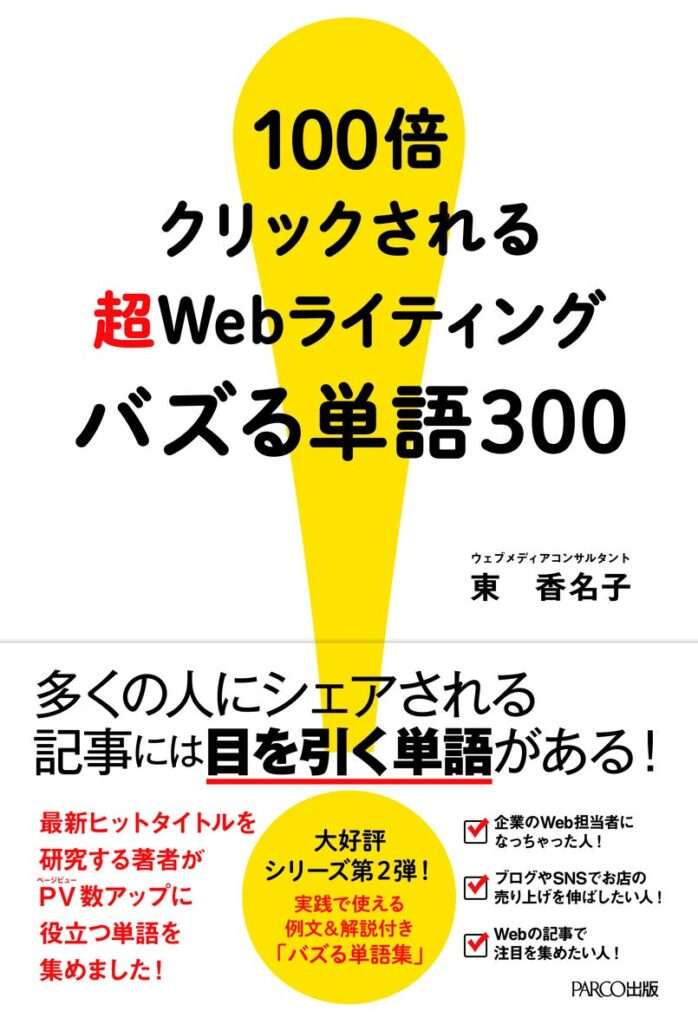
★★★★☆ 3.9
kindle:1,463円
単行本:1,540円
\試し読みをクリック!/
この本の無料サンプルはこちら
出品画像を作り込む
タイトルと同様に重要なものが出品画像です。
検索してみて欲しいのですが、ランキング上位のサービスと下位のサービスでは出品画像のクオリティに差があります。
ランキング上位になるほど、出品画像を作り込んでいるのが分かるかと思います。
ココナラのランキング上位の出品画像
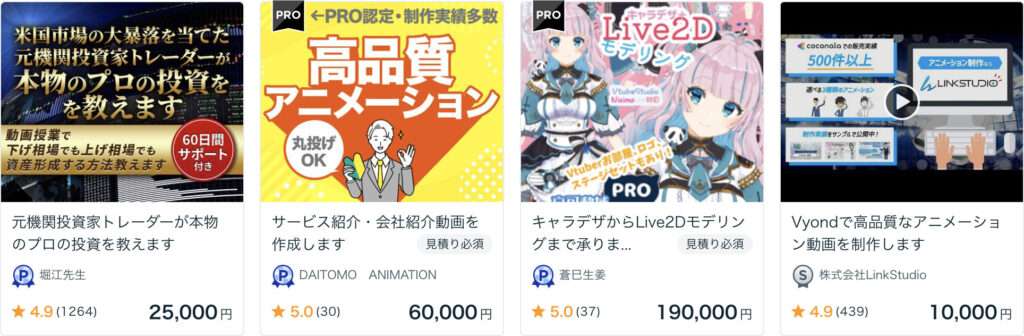
ココナラのランキング下位の出品画像

上記を見てもわかるように、画像を作り込んでいるサービスの方が信頼感を感じると思います。
検索結果でも分かるようにランキングで上位を取るには、ある程度の出品画像のクオリティが必要だということです。
出品画像の作り方
初心者がクオリティの高い出品画像(サムネイル)を自分で作るのは難しいでしょう。
なぜなら出品画像はプロのデザイナーが手がけるような仕事なので、ある程度の知識とスキルが必要だからです。
ただ素人でも簡単にデザインができるデザイン作成アプリがあります。
日本で有名なデザイン作成アプリはcanvaというアプリです。
canvaは無料で使えて、こだわりたい人にはPROプランがあるなど様々なニーズに対応しています。
デザイン作成アプリのcanva
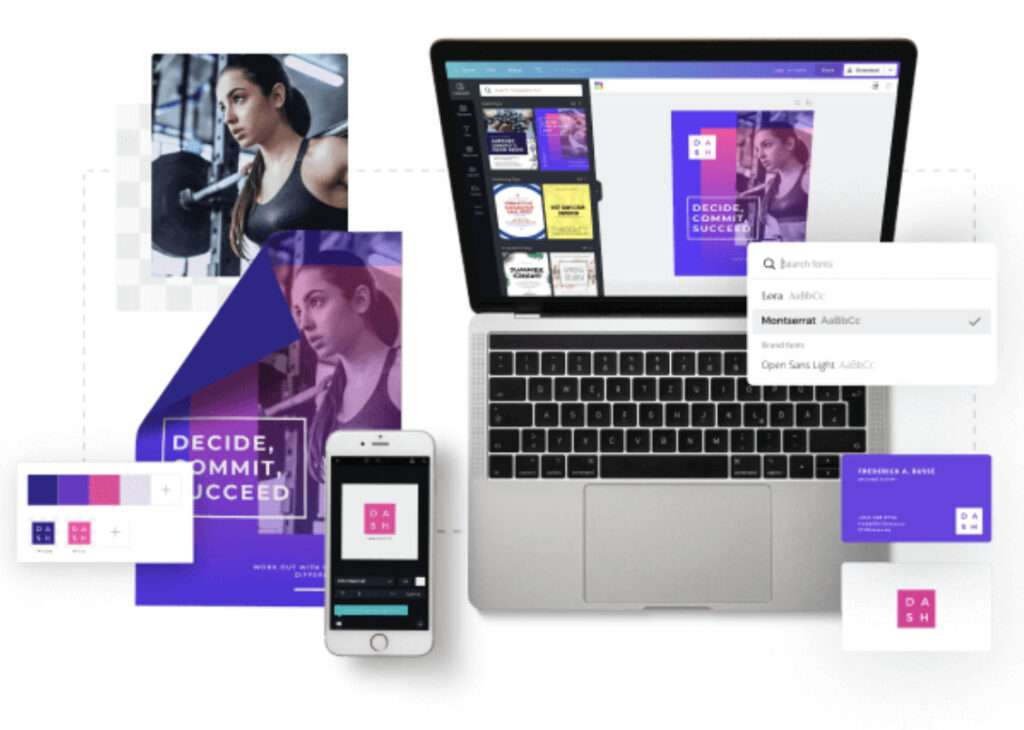
『ランキング上位を目指したい…』
そんな時はプロのデザイナーに出品画像の作成を依頼するのがおすすめです。
ココナラでも対応してくれるデザイナーはいるので依頼してみるのもいいでしょう。
ココナラのサービスを購入することでココナラ出品の参考にもなります→ココナラの出品画像作成サービス一覧はこちら ![]()
有料オプションに記入する項目
有料オプションは、細かく設定するのがおすすめです。
※有料オプションとは、追加サービスの販売機能のことです。
ランキング上位の方の有料オプションを参考に見てみましょう↓
上記はイラストの出品サービスですが、有料オプションの料金設定が細かいと感じるかもしれません。
料金設定はプロほど細かいです。きっちり仕事をした分の対価を請求できるのがプロの仕事だからです。
請求がうまく出来ないといつまで経っても自分の仕事でちゃんとした売上を立てることができないので、料金設定はランキング上位の人やPRO認定者の方を必ず参考にして設定してください。
商用利用や著作権譲渡などは有料オプションにするのがおすすめ
購入者からすれば『著作権が欲しい・商用利用をしたい』という人は多いです。
著作権を手放したくないなら別ですが、基本的にプロの世界でも契約書で著作権を手放すことは多いので出来れば著作権譲渡オプションはつけた方がいいでしょう。
この項目がないと後々揉める原因にもなります。
個人的なおすすめですが、私の場合は著作権は譲渡するけど自分の作品としてポートフォリオなどに作品を載せることは許可して欲しいとお願いしています。
著作権に関して勉強しておく
ココナラで出品するにあたり著作権は勉強しておく方がいいでしょう。
よく著作権に違反している出品画像を作っている方がいますが、おめこぼしで許してもらえてるだけです。
どの程度の範囲なら大丈夫か、さじ加減だけでも学んでおくといいでしょう。
特に大きく稼ごうと思えば自然と企業と仕事することが増えてきますが、個人と違って大企業になるほど著作権には厳しいです。
著作権は本でも学べるのでおすすめの本を1つ紹介しておきます↓
著作権トラブル解決のバイブル! クリエイターのための権利の本
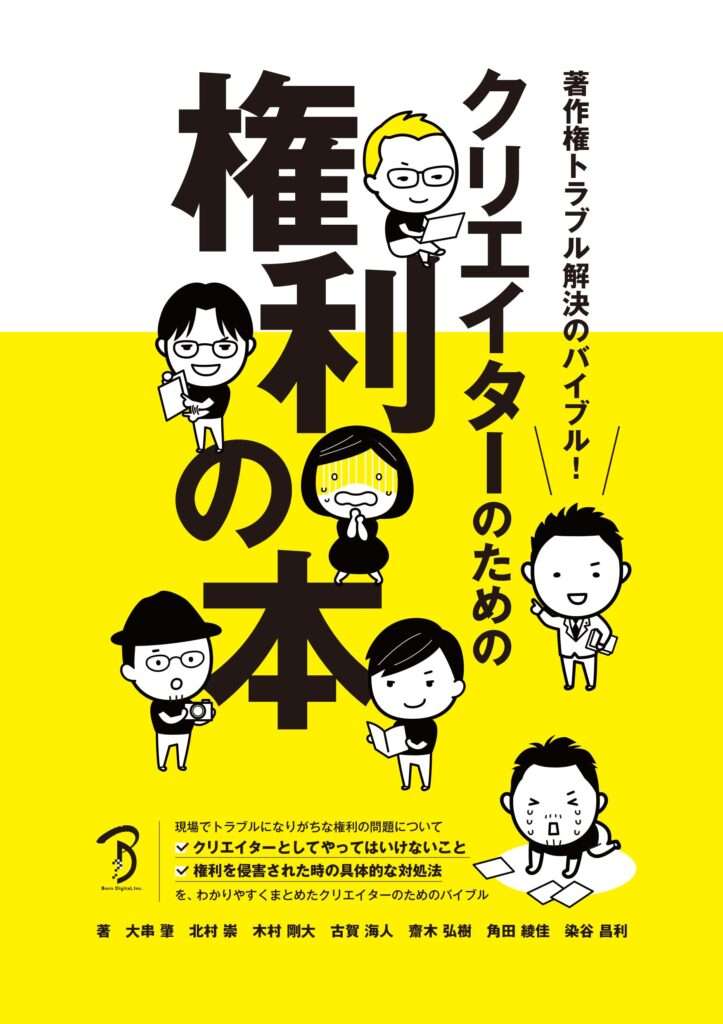
★★★★☆ 4.3
kindle:2,200円
単行本:2,640円
\試し読みをクリック!/
この本の無料サンプルはこちら
ラフなんて描けない…ラフってなに?
イラストやデザインなどの成果物を作る仕事では『ラフ提案をするかどうか』の選択肢があります。
ラフとはスケッチで完成イメージを伝える手段ですが、クライアントとのイメージのすり合わせや自分が考えているイメージを整理するためなど色々な用途でも使われます。
例を見てみると分かりやすいと思います、下記はマナーキャンペーンのポスターのアイデアラフです↓
上記のラフを実際にデザインしたものがこちらです↓
ラフだけでも大体のイメージが伝わりませんか?
完成後のデザインもアイデアラフのイメージで仕上がっているのが分かると思います。
ラフの提案をしなくてもココナラでは仕事をすることはできますが、デザインやイラストを作る仕事がしたいと思うなら、最低限自分でアイデアを広げる為のラフは描けるようになった方がいいでしょう。
ラフの描き方や見本の本もあるので、参考に読んでみるのがおすすめです。
デザイン・メイキング167 デザイナーのラフスケッチ実例集 Vol.2
ラフを提出したくない時は「ラフ提案なし」にする
絵を描くのが苦手な人も多いかと思います。
そんな時は出品時に「ラフ提案なし」を選択するといいでしょう。
ファイル形式に関して
制作物を作成するサービスの場合、何のファイル形式でデータを提出するかを決める必要があります。
例えばイラストを出品する場合は、使用用途によって提出するファイル形式は変わってきます。
個人的におすすめなのが、jpegやpngを提出ファイル形式にしておいて、有料オプションでai(イラストレーター専用のファイル形式)などのベクター形式を追加しておくと購入者も用途によって選べるのでいいと思います。
ファイル形式に関しては出品前にどんなファイル形式で提出すればいいかしっかり調べておきましょう。
見積もり依頼について
サービスを出品すると、見積もり依頼や質問がきます。
見積もり依頼を丁寧に対応することで、仕事につながる可能性が高いです。
見積もり依頼が来たときの流れやコツは別記事でまとめているので、よければ参考にしてみてください→【初めてでも大丈夫!】ココナラで見積もりがきた時の流れ
ココナラの手数料っていくらなの?
ココナラで出品してサービスが売れると手数料がかかります。
この手数料が22%(電話サービスは除く)となかなか高いのですが、それに見合ったサービスは利用できます。
出品手数料・初期費用・月会費が0円
ココナラではサービスが売れるまでは利用料が発生しないので、万が一サービスが売れなくても損はありません!
電話サービスの手数料
電話サービスの販売手数料は約40%〜60%と通常の出品サービスよりも高額です。
アプリを使えば電話サービスの通話料は無料なので、通話分が上乗せされている感じかと思います。
電話サービスの出品者の報酬はこちら↓
相談料100円/分の場合41円
相談料120円/分の場合49円
相談料140円/分の場合59円
相談料160円/分の場合66円
相談料180円/分の場合74円
相談料200円/分の場合83円
相談料220円/分の場合91円
相談料240円/分の場合99円
相談料260円/分の場合107円
相談料280円/分の場合115円
相談料300円/分の場合124円
相談料320円/分の場合132円
相談料340円/分の場合140円
相談料360円/分の場合149円
相談料380円/分の場合157円
相談料400円/分の場合165円
ココナラ出品時の注意点
ココナラで出品する際には注意点がいくつかあります。
トラブルを避ける為なので、ぜひ守ってください。
購入される前に制作しない
『サービスを購入される前にサンプルを制作してしまった。』という人がいました。
購入者のことを思っての行動ですが、購入前に何かを制作しても請求することができません。
『結局サンプルだけ作って、サービスは購入されなかった』といった事例もあるので、必ずサービスの購入を確認してから制作に入ってください。
受注可能数は余裕を持って設定する
出品サービスをいくつ売るかは自分で設定できるのですが、慣れるまでは1つずつ販売するといいでしょう。
売上を大きく上げたくて複数販売したいかもしれませんが、自分がそのサービスをどの位で制作できるか検証してから受注数を決めるといいでしょう。
直接取引・外部誘導などに気を付ける
これはもっとも注意する事ですが、ココナラでは外部誘導が禁止されています。
ココナラの手数料を払いたくないからといって直接取引をするのはやめましょう。
悪質だと判断されたら、アカウントがBANされて使えなくなってしまいます。
サービスが売れた後の取引の流れ
ここからはココナラでサービスが売れたあとの流れを解説していきます。
お礼のメッセージを送る
⑴DM/取引(今はメッセージ)からトークルームへ
⑵メッセージを記入して送信する
制作物を送る
制作物が完成したらデータを購入者に送りましょう。
⑴メッセージでファイルを添付して送信
制作物が採用されたら取引をクローズする
制作物をお送りした後に返事がきますので、返事の内容にそって取引を進行していきましょう。
制作物にOKが出たら最終データを送信します。
⑴ファイル選択から最終データをアップする
⑵正式な回答を送ってクローズするにチェックを入れて、メッセージを送信
あとは評価をして取引は終了です。
ココナラの売り上げを入金する
取引が完了すると手数料が引かれた売上金が入金されます。
売上は一旦ココナラのデポジットに入るので、自分の銀行口座に入金したい場合は振込申請をしましょう。
ココナラで売り上げを初めて入金するときの流れ
⑴ダッシュボードから『売上管理・振込申請』をクリック
⑵振込先の口座を登録します
⑶振込申請をする
入金までのサイクルについて
1日〜15日 23:59 までに振込申請をした場合は同月の20日、16日〜月末 23:59 までに振込申請をした場合は翌月の5日に振り込みを行います(土日祝の場合は翌営業日に振り込みます)。
振込申請は期間中1回のみ可能となっており、また、振り込まれてから次の振込申請ができるようになっております。
振込手数料として160円が差し引かれますが、3,000円以上の振込申請の際は、振込手数料が無料になります。
【初心者のためのココナラ講座】初めての出品で失敗しないコツまとめ
この記事では初めてココナラに挑戦する初心者の方に向けて、出品の流れや勉強しておくべきことなどをまとめました。
ココナラは手軽に参加できるのでライバルが多いです。
多くのサービスの中で自分のサービスを販売するには色々な工夫が必要です。
出品のコツに関しては、この記事でも解説してきましたがココナラで出品を始める前に1度本などで勉強してから挑戦するのがおすすめです。
ですので最後にココナラにおすすめの本を紹介して、記事を終わりたいと思います。
この記事がココナラの出品のお役に立てれば幸いです。
ココナラにおすすめの本
ココナラ副業の教科書
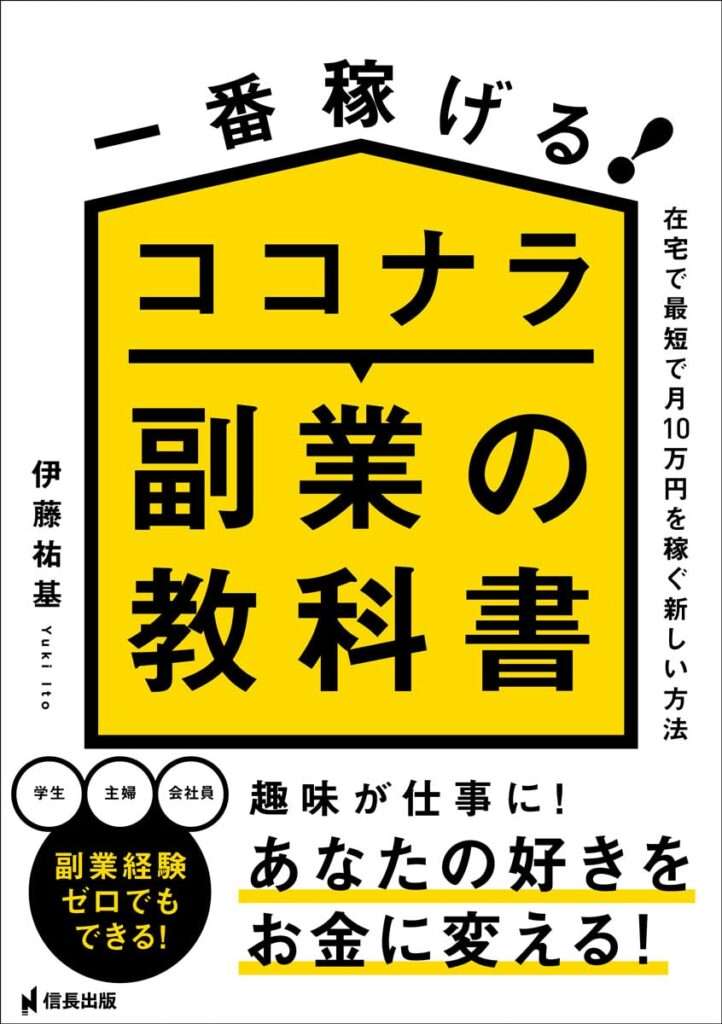
予算をかけたくない人には、少しクオリティが下がりますがKindle Unlimitedを利用して無料で読める本もあります。
ココナラ初心者や伸び悩んでる方へ
Kindle Unlimitedはサブスク型の読み放題サービスですが、初回だと30日間の無料体験ができるので利用したことがない方は上記の本を無料で読むことができます。
Kindle Unlimitedの無料体験
- 30日間の無料体験をしてみる↓
Kindle Unlimitedの公式サイトはこちら
✔︎関連記事はこちら


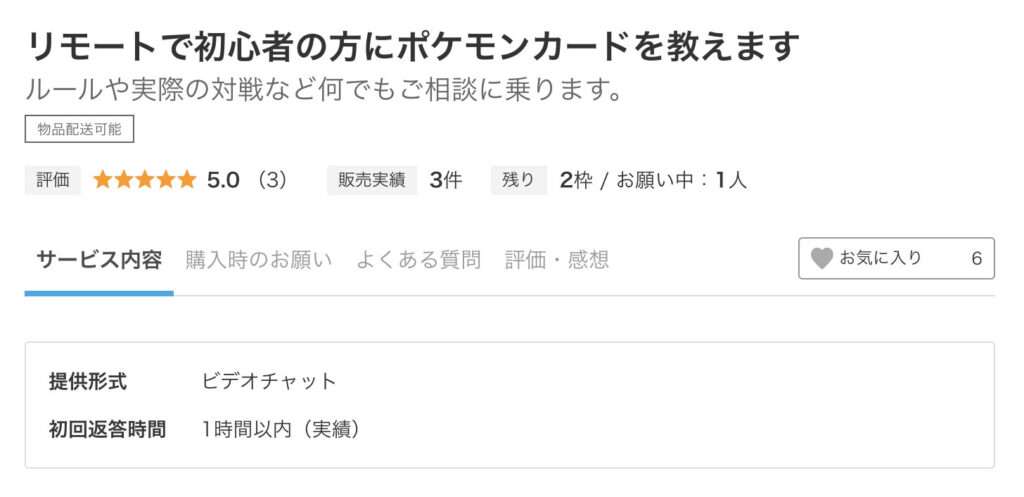

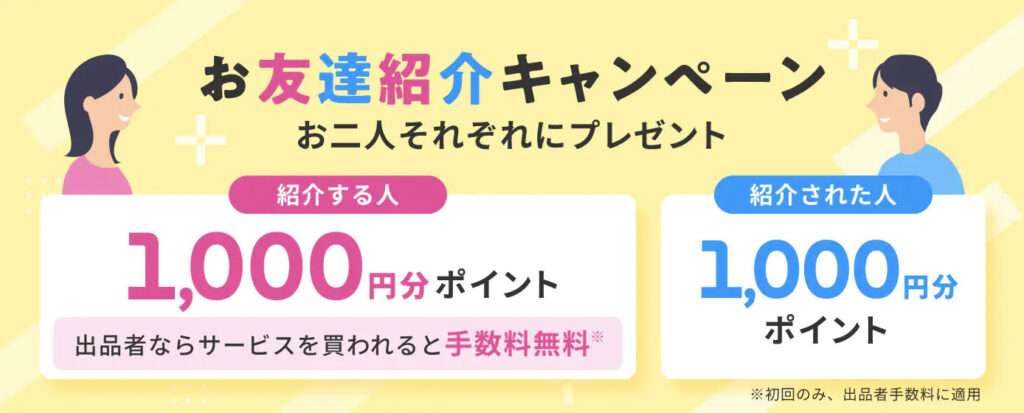
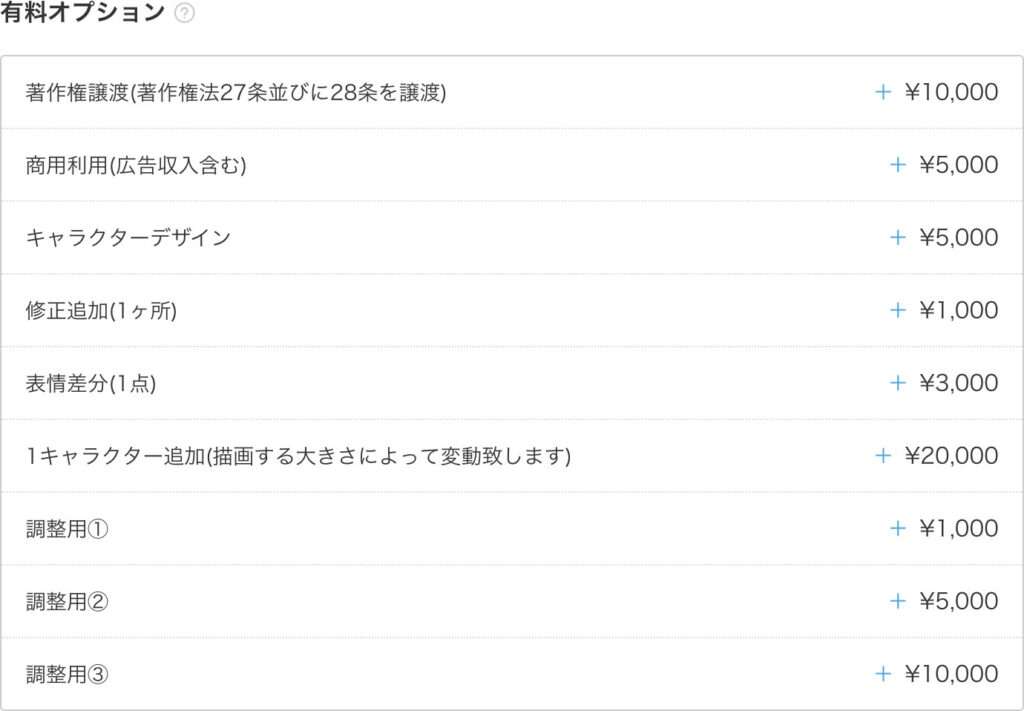

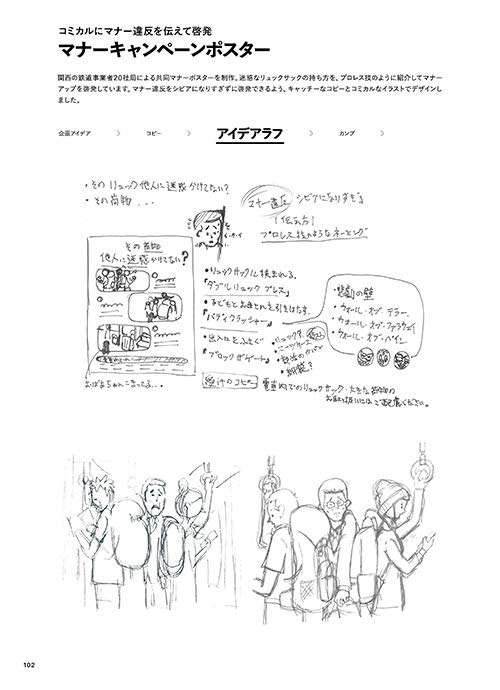
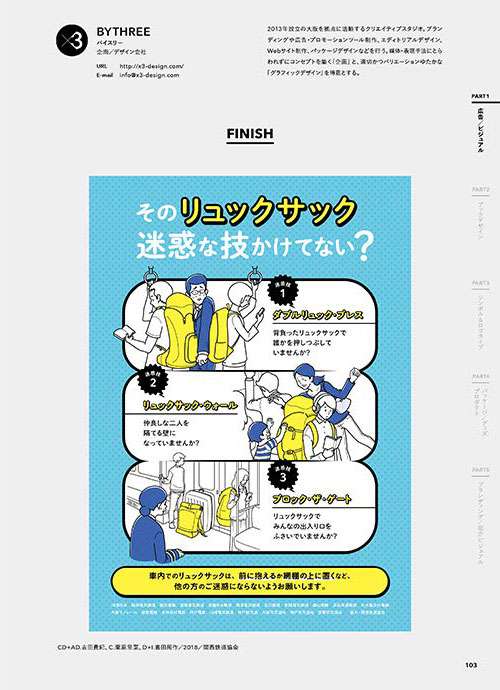
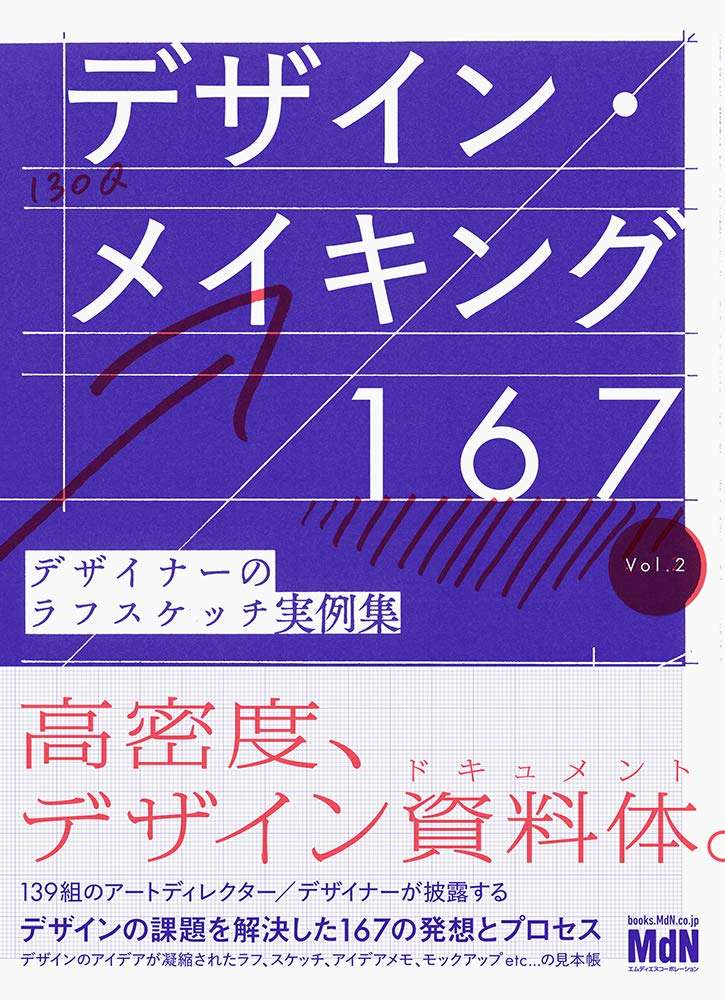





この記事ではココナラで初めて出品する人向けに役立つ情報をまとめています。